ہوم ایپ کے ساتھ انفرادی آلات کو دستی طور پر یا اس کے ساتھ کنٹرول کرنا کافی آسان ہے۔ شام ، لیکن بعض اوقات آپ کو ایک ساتھ کئی آلات کی حالت تبدیل کرنے کی ضرورت ہوتی ہے۔ ان تبدیلیوں کو ایک ایک کرکے کرنے کے بجائے، سب سے آسان طریقہ یہ ہے کہ ایک سین بنائیں۔
مثال کے طور پر، سونے کے وقت کا منظر بنانا آپ کے گھر کی تمام لائٹس کو ایک ساتھ بند کر سکتا ہے اور آپ کے تھرموسٹیٹ کو زیادہ اقتصادی درجہ حرارت پر سیٹ کر سکتا ہے۔ ہوم ایپ میں حسب ضرورت منظر بنانے کا طریقہ یہاں ہے۔ آئی فون یا آئی پیڈ :
- ہوم ایپ کھولیں اور اوپر دائیں کونے میں '+' نشان پر کلک کریں۔
- ایڈ سین پر ٹیپ کریں۔
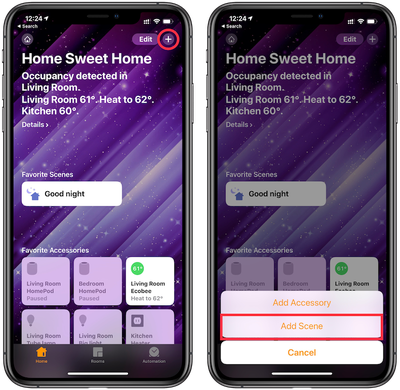
- حسب ضرورت پر ٹیپ کریں۔
- منظر کا نام دیں۔ اس کا نام یاد رکھنے میں آسان رکھیں کیونکہ آپ اسے Siri کو صوتی کمانڈ دینے کے لیے استعمال کریں گے۔
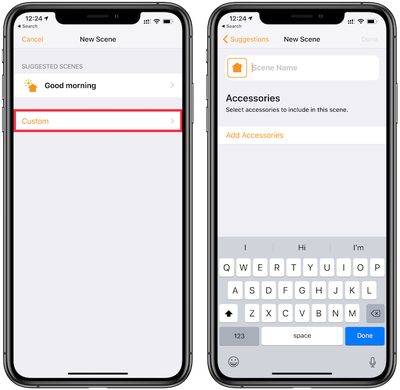
- ایک بار جب آپ نے منظر کا نام لیا ہے، تو اس منظر کے فعال ہونے پر آپ کن آلات کو شامل کرنا چاہتے ہیں اس کا انتخاب کرنے کے لیے لوازمات شامل کریں پر ٹیپ کریں، پھر اوپر دائیں کونے میں ہو گیا پر ٹیپ کریں۔
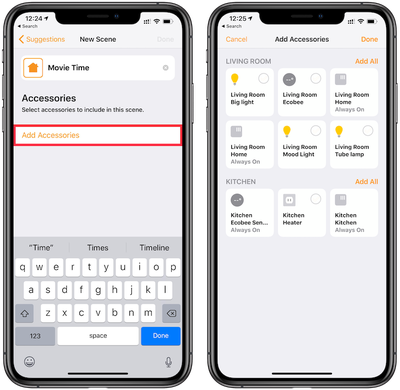
- شامل کردہ لوازمات کے چوکوں کو دبائیں اور تھامیں یہ سیٹ کرنے کے لیے کہ منظر کے فعال ہونے پر انہیں کیا کرنا چاہیے۔ اس مثال میں، ہم فلم کے وقت کا ایک منظر بنا رہے ہیں جو کمرے میں روشن لائٹس کو بند کر دیتا ہے اور صوفے کے پیچھے روشنی کی پٹی کو آن کر دیتا ہے۔ اگر آپ چاہتے ہیں کہ یہ منظر پسندیدہ ہو اور اس طرح ہوم ایپ کے مرکزی منظر پر ظاہر ہو، تو یقینی بنائیں کہ پسندیدہ میں شامل کریں آن ہے۔
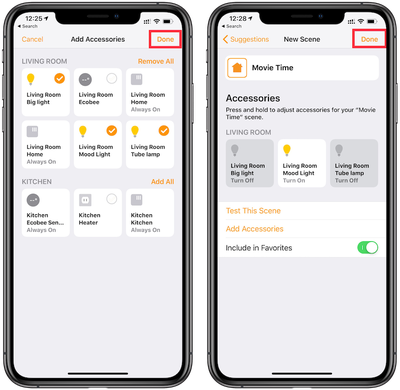
- جب آپ ہر ایک لوازمات کے لیے مطلوبہ اعمال کی ترتیب مکمل کر لیں تو اوپر دائیں کونے میں Done پر ٹیپ کریں۔
اب آپ کا منظر استعمال کرنے کے لیے تیار ہے۔ آپ اسے ہوم ایپ میں دستی طور پر فعال اور غیر فعال کر سکتے ہیں یا Siri اسے فعال کرنے کے لیے. ہمارے مثال کے منظر کے لیے، ہم کہتے ہیں، 'ارے Siri، یہ فلم کا وقت ہے' اسے چالو کرنے کے لیے، جو کمرے کی تمام روشن لائٹس کو بند کر دیتا ہے اور صوفے کے پیچھے روشنی کی پٹی کو آن کر دیتا ہے۔
آپ اپنی تیاری کے لیے مناظر بنا سکتے ہیں۔ ہوم کٹ مختلف سرگرمیوں اور ترتیبات کے لیے لوازمات، جیسے صبح جاگنا، جھپکی لینا، ڈیٹ نائٹ، چھٹیاں، یا کوئی اور موقع جب آپ ایک سے زیادہ HomeKit ایک ہی وقت میں مخصوص چیزیں کرنے کے لیے لوازمات۔

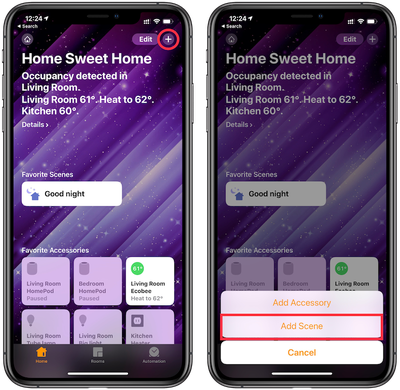
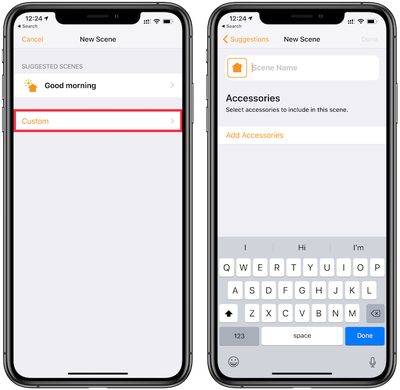
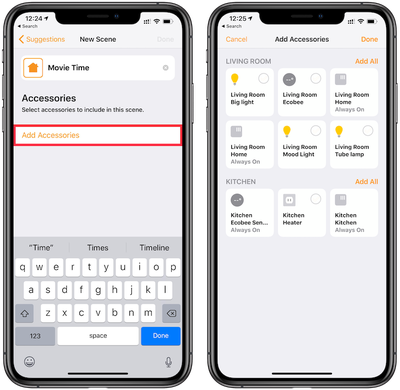
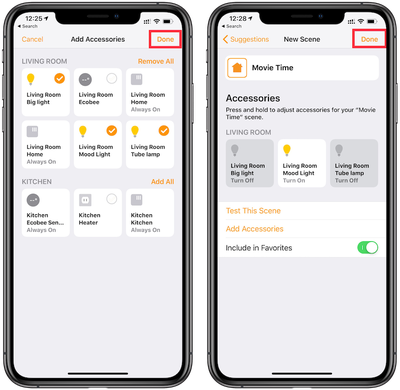
مقبول خطوط